如何更换台式机系统(简明易懂的台式机系统更换教程,让您轻松升级系统)
随着科技的飞速发展,操作系统也在不断更新迭代,新功能不断涌现。为了享受更好的用户体验和系统功能,很多人选择更换台式机的操作系统。然而,对于没有相关经验的用户来说,更换操作系统可能会带来一些困惑和风险。本文将详细介绍如何更换台式机的系统,帮助读者轻松升级系统。
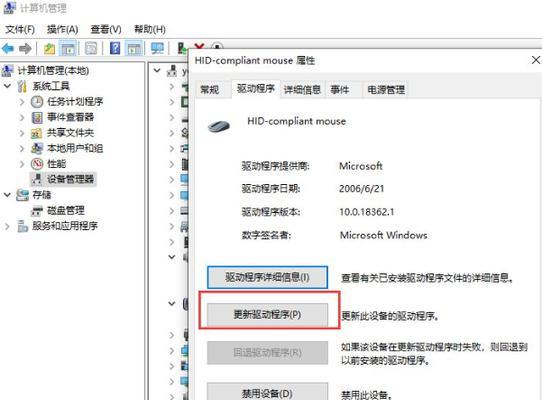
一:备份重要数据
在更换系统之前,首先要备份重要的数据,例如个人文件、照片、音乐等。可以使用外接硬盘或云存储等方式进行备份。这样可以防止数据丢失,在更换系统过程中不会对重要文件造成影响。
二:选择适合的操作系统版本
根据自己的需求和电脑硬件配置选择适合的操作系统版本。不同的操作系统版本可能在功能和兼容性上有所差异,选择适合自己的版本可以提高使用体验。
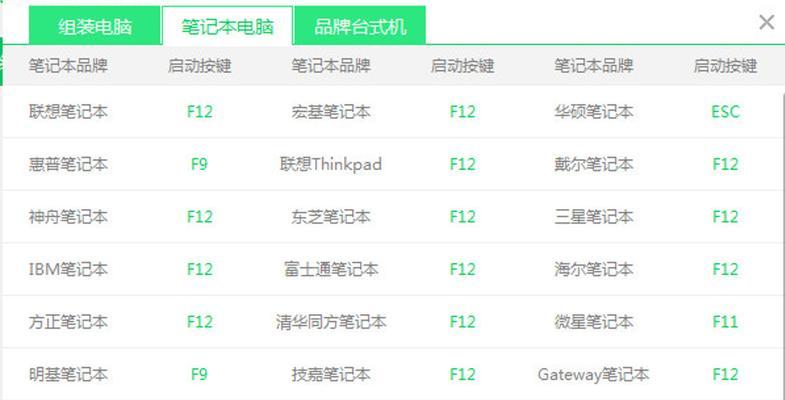
三:下载安装介质
在更换系统之前,需要下载并制作安装介质。可以从官方网站或授权渠道下载安装介质,确保下载的是正版系统。根据自己的电脑硬件配置选择32位或64位版本,并选择ISO镜像文件进行下载。
四:制作启动盘
下载完成后,需要制作一个启动盘。可以使用第三方软件如Rufus或微软官方工具等将ISO镜像文件写入U盘或光盘。制作启动盘时要注意选择正确的启动方式,确保能够正确引导系统安装。
五:进入BIOS设置
在安装新系统之前,需要进入电脑的BIOS设置。开机时按下指定的按键(通常是Del、F2或F12)可以进入BIOS界面。在BIOS中,将启动选项设置为从制作好的启动盘启动。

六:开始安装新系统
重启电脑后,系统会从启动盘启动,并进入安装界面。按照界面上的指示选择语言、时区等设置,然后点击“安装”按钮开始安装新系统。
七:分区和格式化硬盘
在安装过程中,需要对硬盘进行分区和格式化。可以选择默认设置或手动分区,根据个人需求进行调整。注意,分区和格式化操作会清空硬盘中的数据,请确保已备份重要数据。
八:等待系统安装完成
安装新系统需要一定的时间,耐心等待安装完成。在此过程中,可以设置一些基本选项,如计算机名称、密码等。
九:更新系统和驱动程序
安装完成后,进入系统后,首先要更新系统和驱动程序。通过WindowsUpdate或厂商官方网站下载并安装最新的系统补丁和驱动程序,以确保系统的稳定性和安全性。
十:安装必备软件
根据个人需求,安装必备的软件和工具。如浏览器、办公套件、音视频播放器等。这些软件可以提高系统的功能性,并满足个人日常使用的需求。
十一:配置系统设置
根据个人喜好和需求,配置系统的各项设置。例如桌面背景、显示分辨率、电源管理等。通过个性化的设置可以使系统更加符合个人使用习惯。
十二:安全防护措施
安装新系统后,务必加强系统的安全防护措施。更新杀毒软件、设置防火墙、定期进行系统维护和备份等,以保护个人电脑和数据的安全。
十三:解决常见问题
在更换系统的过程中,可能会遇到一些问题。例如驱动不兼容、设备无法正常识别等。可以通过搜索相关教程或请教专业人士来解决这些问题。
十四:调试和优化系统
在安装完成后,进行系统的调试和优化,确保系统的稳定性和流畅性。可以关闭无用的启动项、清理垃圾文件、优化硬盘等,提高系统的性能。
十五:享受新系统带来的改变
经过以上步骤,您已经成功更换了台式机的系统!现在可以尽情享受新系统带来的改变,体验更加顺畅、高效的电脑操作。
更换台式机系统可能听起来有些复杂,但只要按照本文所述的步骤进行操作,就能够顺利完成。在更换系统之前,请务必备份重要数据,以免造成不可挽回的损失。选择适合自己的操作系统版本,并按照教程进行安装和设置,保证系统的稳定性和安全性。希望本文能对读者有所帮助,顺利更换台式机系统!
作者:游客本文地址:https://63n.cn/post/5810.html发布于 2024-11-12
文章转载或复制请以超链接形式并注明出处63科技网
